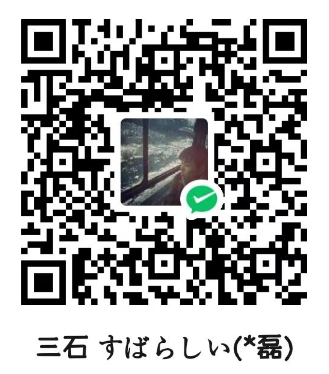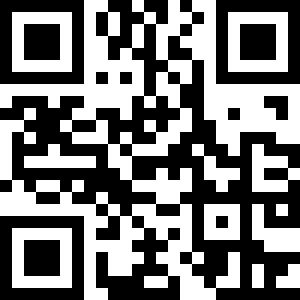前言
在使用 Docker 进行应用程序容器化的过程中,日志管理是一个至关重要的方面。通过有效地管理容器的日志,我们可以快速诊断问题、监视应用程序的运行状况以及确保系统的健康运行。Docker 提供了强大的日志管理功能,而 docker log 命令则是我们在日常工作中经常使用的工具之一。本文将深入探讨 Docker 日志管理的基本概念,并详细介绍如何使用 docker log 命令来查看和管理容器的日志信息。
Docker 日志管理概述
Docker 容器的日志是容器生成的标准输出(stdout)和标准错误输出(stderr)的流。这些日志流可以包含应用程序的运行日志、错误消息、警告以及其他重要信息。Docker 提供了多种日志驱动程序(log drivers),可以将容器的日志输出导入到不同的目的地,如本地文件、远程日志收集系统(如 Fluentd、Splunk、ELK 等)或者标准输出流。
使用 docker log 命令查看日志
docker log 命令用于查看正在运行的 Docker 容器的日志信息。下面是一些常见的用法:
- 查看容器日志:
docker logs <container_name_or_id>
使用上述命令可以查看特定容器的最新日志输出。例如:
docker logs web_server
这将显示 web_server 容器的最新日志内容。
- 实时查看日志:若要实时查看容器的日志输出,可以使用 -f 或 –follow 选项:
docker logs -f <container_name_or_id>
该命令会持续输出容器的最新日志信息,直到手动中断。
- 查看特定行数的日志:可以使用 –tail 选项查看最后几行的日志:
docker logs –tail 100 <container_name_or_id>
以上命令将显示容器的最后 100 行日志内容。
- 显示日志的时间戳
我们可以使用 –timestamps 参数显示日志的时间戳
docker logs –timestamps my_container
- 按照日期输出日志信息
我们可以使用 –since 参数按照日期输出日志信息,命令如下:
docker logs –since yyyy-mm-dd my_container
日志驱动程序配置
在 Docker 中,我们可以通过配置日志驱动程序来更改日志的默认行为。这可以在运行容器时使用 –log-driver 选项来指定。例如,使用 –log-driver=syslog 可以将容器的日志发送到系统日志中。
总结
通过本文的介绍,我们深入了解了 Docker 的日志管理机制以及如何使用 docker log 命令来查看和管理容器的日志信息。良好的日志管理对于容器化应用程序的稳定性和可维护性至关重要,希望本文能帮助大家更好地利用 Docker 日志功能。返回搜狐,查看更多
责任编辑: